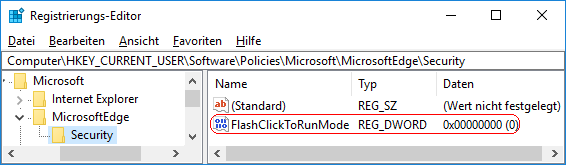|
Bevor Flash Inhalte einer Webseite wiedergegeben werden, muss der Benutzer zuerst auf das Feld bzw. die Schaltfläche "Für Adobe Flash aktivieren" klicken.
Anschließen erfolgt eine Sicherheitsabfrage, ob der blockierte Flash-Inhalt einmal oder immer ausgeführt werden soll. Erst jetzt wird der Flash-Inhalt geladen und gestartet.
Wurde die Option "Immer zulassen" ausgewählt, so wurde die Webseite in die Liste automatisch zugelassener Webseiten aufgenommen. Zukünftig erfolgt die Wiedergabe ohne weitere Nachfrage. Diese Sicherheitsfunktion (Bestätigung vor erster Anzeige / Ausführung) kann über einen Schlüssel in der Registrierung deaktiviert werden.
So geht's:
- Starten Sie "%windir%\regedit.exe" bzw. "%windir%\regedt32.exe".
- Klicken Sie sich durch folgende Schlüssel (Ordner) hindurch:
HKEY_CURRENT_USER
Software
Policies
Microsoft
MicrosoftEdge
Security
Falls die letzten Schlüssel noch nicht existieren, dann müssen Sie diese erstellen. Dazu klicken Sie mit der rechten Maustaste in das rechte Fenster. Im Kontextmenü wählen Sie "Neu" > "Schlüssel".
- Doppelklicken Sie auf den Schlüssel "FlashClickToRunMode".
Falls dieser Schlüssel noch nicht existiert, dann müssen Sie ihn erstellen. Dazu klicken Sie mit der rechten Maustaste in das rechte Fenster. Im Kontextmenü wählen Sie "Neu" > "DWORD-Wert" (REG_DWORD). Als Schlüsselnamen geben Sie "FlashClickToRunMode" ein.
- Ändern Sie den Wert ggf. auf "0" (automatisch) oder "1" (manuell).
- Die Änderungen werden ggf. erst nach einem Neustart aktiv.
Hinweise:
- FlashClickToRunMode:
0 = Die Wiedergabe von Flash-Inhalten erfolgt automatisch (ohne eine vorherige Benutzerbestätigung).
1 = Die Wiedergabe von Flash-Inhalten muss durch den Benutzer zuvor bestätigt werden. (Standard)
- Ändern Sie bitte nichts anderes in der Registrierungsdatei. Dies kann zur Folge haben, dass Windows und/oder Anwendungsprogramme nicht mehr richtig arbeiten.
Versionshinweis:
- Diese Einstellung gilt erst ab Windows 10 Version 1703 und nur bis einschließlich Version 44.
|